| 일 | 월 | 화 | 수 | 목 | 금 | 토 |
|---|---|---|---|---|---|---|
| 1 | 2 | 3 | ||||
| 4 | 5 | 6 | 7 | 8 | 9 | 10 |
| 11 | 12 | 13 | 14 | 15 | 16 | 17 |
| 18 | 19 | 20 | 21 | 22 | 23 | 24 |
| 25 | 26 | 27 | 28 | 29 | 30 | 31 |
- iPad
- neo4j
- json
- 녹화프로그램
- AWS
- 아이폰
- unity
- 프로그래머스
- 유니티
- programmers
- Apple
- SQL
- 윈도우10
- 한글
- 코틀린
- Kotlin
- 아이패드
- 영상편집
- Python
- 파이썬
- 스프링
- Tutorial
- kakao
- 윈도우
- 튜토리얼
- DaVinci Resolve
- spring
- 애플
- graph DB
- 코딩학습
- Today
- Total
목록SW 정보/컴퓨터 프로그램 (13)
코드짜는 노인네
 [adobe] 어도비 자동 결제 취소 방법
[adobe] 어도비 자동 결제 취소 방법
[adobe] 어도비 자동 결제 취소 방법 어도비 프로그램들은 언제부터인가 '구독'시스템으로 변경되어 프로그램을 사는것이 아닌, 월단위로 금액을 지불해야되는데요. 그런데, 더 이상 프로그램을 사용할 필요가 없어질 경우에는 플랜 구독을 취소해줘야 쓸데없는 돈이 안나가겠죠? 취소하는 방법에 대해 알아보도록 하겠습니다. 잇뉴얼 (IT_Manual) 어도비 구독 취소 방법 ■ 어도비 공식 홈페이지 ■ Adobe Creative Cloud | 세부 정보 및 제품 | Adobe Adobe Creative Cloud를 통해 Photoshop, Illustrator, InDesign, Premiere Pro 등 Adobe 크리에이티브 데스크탑 및 모바일 툴을 사용할 수 있습니다. www.adobe.com 일단 어도비홈..
 [OBS Studio] 영상위에 이미지를 올리는 방법
[OBS Studio] 영상위에 이미지를 올리는 방법
[OBS Studio] 영상위에 이미지를 올리는 방법 게임을 주제로 하는 1인 미디어 생방송을 보시면, 게임화면과 함께 본인의 캡화면을 보여주거나, 혹은 로고, 이미지를 화면에서 보여주는 경우가 있습니다. 녹화하는 프로그램 위에 이미지 공간을 따로 마련해서 송출 혹은 녹화를 진행하는 방법인데요. 영상위에 이미지를 올리는 방법에 대해 알아보겠습니다. 잇뉴얼 (IT_Manual) OBS Studio 이미지 추가 방법 사진은 '컴퓨터 화면'가 준비된 화면입니다. 왼쪽하단에 '소스 목록'에 마우스 포인트를 가져가 마우스 오른쪽 버튼을 눌러주세요. 컴퓨터 화면 녹화 방법에 대해 알고 싶다면, 아래의 링크를 통해 확인해보세요! [OBS Studio] 컴퓨터 화면 녹화 방법 [OBS Studio] 컴퓨터 화면 녹화 ..
 [OBS Studio] 컴퓨터 화면 녹화 방법
[OBS Studio] 컴퓨터 화면 녹화 방법
[OBS Studio] 컴퓨터 화면 녹화 방법 개인방송을 많이 보신분들이라면, 한번쯤은 본 프로그램일껍니다. 'OBS스튜디오'는 방송을 위한 프로그램이기도 하지만 PC화면을 녹화를 할 수 있는 기능도 있습니다. 개인적으로 녹화프로그램중에 가벼운 프로그램축에 들어간다 생각을 하고, 사양이 낮은 노트북에서도 녹화를 진행하는데 무리가 없을 확률이 높은 아주 좋은 프로그램입니다. 잇뉴얼 (IT_Manual) OBS 스튜디오 PC화면 (디스플레이) 녹화방법 프로그램을 실행하면 왼쪽하단에 '소스목록'이 있습니다. 여기서 빈 공간에 마우스 오른쪽 버튼을 눌러주세요. 옵션에서 '추가'버튼에 마우스를 올리면 오른쪽에 새로운 옵션이 나옵니다. 여기서 '디스플레이 캡쳐'를 눌러주세요. 선택시 사진과 같이 창이 나옵니다. 여..
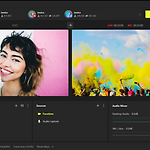 [프리즘 라이브 스튜디오] 컴퓨터 화면 녹화 방법
[프리즘 라이브 스튜디오] 컴퓨터 화면 녹화 방법
「 잇뉴얼 (IT_Manual) 」 [프리즘 라이브 스튜디오] 컴퓨터 화면 녹화 방법 프리즘 라이브 스튜디오 (PRISM Live Studio) Youtube, 트위치, 아프리카TV, 개인라이브커머스등 1인 미디어 시장이 활발해지면서 녹화프로그램이 많아졌습니다. 그 중 하나가 바로 '프리즘 라이브 스튜디오'입니다. 이번 포스트는 '프리즘 라이브 스튜디오'를 이용한 컴퓨터 화면 녹화방법에 대해 알아보겠습니다. ★☆ 알려드립니다. ☆★ PC버젼 프리즘 라이브 스튜디오 사용설명 포스트 본 포스트는 PC버젼의 프리즘 라이브 스튜디오의 컴퓨터 화면 녹화 방법을 설명하는 글입니다. 「 잇뉴얼 (IT_Manual) 」 프리즘 라이브 스튜디오 컴퓨터 화면 녹화방법 프리즘 라이브 스튜디오 메인화면에서 중간 하단을 보면 ..
 [IpTime] 놀고있는 공유기를 무선랜카드로 만들어보자! 무선WAN 설정방법
[IpTime] 놀고있는 공유기를 무선랜카드로 만들어보자! 무선WAN 설정방법
[IpTime] 놀고있는 공유기를 무선랜카드로 만들어보자! 무선WAN 설정방법 인터넷선이 방방마다 있으면 좋겠지만, 없는경우도 많습니다. 이럴경우에 데스크톱에 인터넷을 사용하려면 '무선랜카드'를 연결해서 와이파이를 사용하게됩니다. 무선랜카드을 써도 상관은 없지만 또 다른 방법이 하나 있습니다. 바로, IpTime 공유기의 '무선 WAN'기능을 이용해서 사용할 수 있는데요. 전 개인적으로는 무선랜카드보다 안정성이나, 속도나 훨씬더 좋은거 같습니다. 사용방법에 대해 알아보도록 하겠습니다. ▼ 동영상으로도 정보를 확인할 수 있습니다!! ▼ ▲ 영상이 도움이 되셨다면 구독과 좋아요 부탁드릴께요^^ ▲ 모든 IpTime에 무선WAN을 사용할 수 있나요? EFM, ipTIME 아이피타임 이지메시, 이지메쉬, 메시와..
 [Youtube] 유투브 프리미엄! 구독할만한 값어치일까?
[Youtube] 유투브 프리미엄! 구독할만한 값어치일까?
[Youtube] 유투브 프리미엄! 구독할만한 값어치일까? Youtube를 많이 보시는분들이라면 한번쯤은 'YouTube Premium(유투브 프리미엄)'을 들어보셨을껍니다. 그도 그럴것이 광고를 엄청 때리다보니, 안 들을수가 없겠죠? 이번에 갤럭시 스마트폰을 구매를 하면서, 6개월 무료쿠폰이 있기에, 한번 사용을 해보았습니다. '유투브 프리미엄'이 구독할만한 값어치인지 간단하게 알아보죠. Youtube Premium 단순 영상 광고만 없애주는것이 아니였다?! 일단 가장 많이 들은 혜택이라면 광고없이 Youtube를 즐길수 있다는 점입니다. Youtube가 참 무섭다고 생각한것이 언제부터인가 영상에 광고가 2개씩 붙었지만, 유투브에 중독(?)이 된건지, 그냥 조금 귀찮지만 결국 보게 되었습니다. 시작할때..
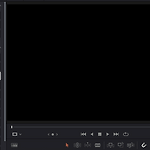 [Davinci Resolve] 16버전에서 17버전으로 업데이트! 가장 큰 변화는?
[Davinci Resolve] 16버전에서 17버전으로 업데이트! 가장 큰 변화는?
[Davinci Resolve] 16버전에서 17버전으로 업데이트! 가장 큰 변화는? 다빈치 리졸브 17버전이 베타기간을 거쳐 정식화했습니다. 다빈치 리졸브를 사용하시는분들중 16버젼을 아직 쓰고 있고, 업데이트를 고민하고 계신다면, 17버젼이 어떤점이 달라졌는지를 딱 한가지만 알려드리겠습니다. 이 하나만으로도 업데이트를 할지 말지 선택을 하실수 있을 듯 합니다. 무조건 ‘업데이트를 해라’는 아닙니다. 아이코홍 IT관련되는것이라면 뭐든지! 아이코홍 Youtube www.youtube.com 다양해진 Effects library 일반 사용자들께 업데이트를 했다고 가장 느낄만한 부분이 바로 Edit탭에 'Effect library'입니다. 일반 사용자들을 위해, 다양한 효과를 별 다른 설정없이 적용할수 있도..
 [IntelliJ IDEA] 폰트 크기 & 줄 간격 설정 방법
[IntelliJ IDEA] 폰트 크기 & 줄 간격 설정 방법
[IntelliJ IDEA] 폰트 크기 & 줄 간격 설정 방법 코딩하면서 가장 힘든부분, 에디터를 설치를 했는데, 폰트의 크기가 너무 작아보인다면, 눈의 피로도가 급격하게 오를껍니다. 이번에는 IntelliJ IDEA 에디터 폰트 크기 조절 및 줄 간격 설정 방법을 간단하게 알아보겠습니다. 폰트 크기 & 줄 간격 설정 방법 오른쪽 상단에 'File - Settings...'를 찾아서 들어가줍니다. 그러면 왼쪽에 목록들을 확인할 수 있는데요. 'Editor - Font'로 들어가면 바로 폰트 크기 설정 및 줄 간격을 설정할 수 있습니다. Size 폰트 크기 Line spacing 줄 간격 Size 와 Line spacing 숫자를 조절하면 아래 미리보기 화면으로 바로 확인을 할 수 있습니다. 글자 크기를 ..
 [KakaoTalk] 카카오톡PC 윈도우 시작시 자동실행 비활성화하는 방법!
[KakaoTalk] 카카오톡PC 윈도우 시작시 자동실행 비활성화하는 방법!
[KakaoTalk] 카카오톡PC 윈도우 시작시 자동실행 비활성화하는 방법! 옛날에 스마트폰이 막 시작하던 시절, 카카오톡은 '문자 대신 될 수 있겠어?'라는 의견들이 있었지만, 인제는 없어서는 안되는 존재가 되어버렸습니다. 그리고 인제는 모바일뿐만이 아니라, PC에서도 사용이 가능한데요. 이 카카오톡PC 버젼, 설치를 하게되면 컴퓨터를 킬때 마다 자동으로 실행이 됩니다. 프로그램을 자동 실행하지 않게 하고 싶으시다면, 아래의 방법으로 설정을 하시면 됩니다! 카카오톡 PC 자동실행 비활성화하는 방법 카카오톡 PC를 실행을 하게되면, 왼쪽 하단에 톱니 바퀴 모양의 버튼이 있습니다. 이걸 눌러준 다음, '설정'버튼을 눌러주세요. 설정과 관련된 화면을 볼 수 있습니다. 여기서 '로그인'쪽을 보게되면 '윈도우 ..
 [Windows] Xbox Game Bar 를 이용해서 원하는 화면을 캡쳐, 영상 녹화를!
[Windows] Xbox Game Bar 를 이용해서 원하는 화면을 캡쳐, 영상 녹화를!
[Windows] Xbox Game Bar 를 이용해서 원하는 화면을 캡쳐, 영상 녹화를! 최근에는 유투브,네이버TV,다음팟 등 다양한 개인영상 컨텐츠가 많아지면서, 컴퓨터의 영상을 녹화하기 위해 다양한 프로그램들이 있습니다. 옛날에는 이러한 녹화프로그램을 따로 다운을 받아서 사용을 해야되었지만, 인제는 윈도우 10, 혹은 그래픽카드 자체 프로그램에 탑재가 되어서 나옵니다. 이번에 소개해드릴 프로그램은 윈도우 10에 기본으로 탑재가 되어있는 'Xbox Game Bar'에 대해 간단하게 소개를 해드릴까 합니다. 참고 해주세요 >> 장착되어있는 부속(하드웨어)에 따라 녹화프로그램을 사용할 수 없을 수 있으니 참고해주시면 감사하겠습니다. Xbox Game Bar 프로그램 일단 Xbox Game Bar 가 활성..
